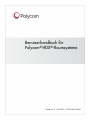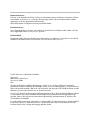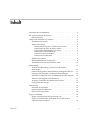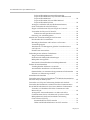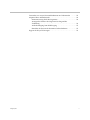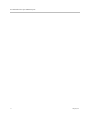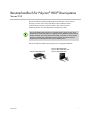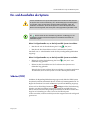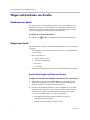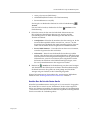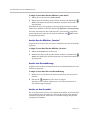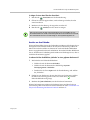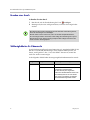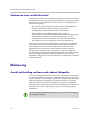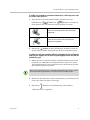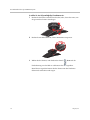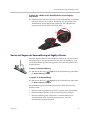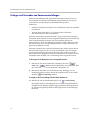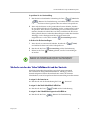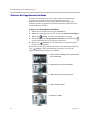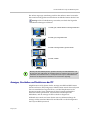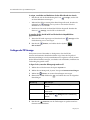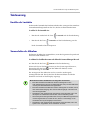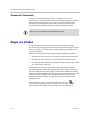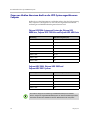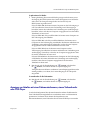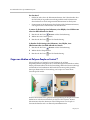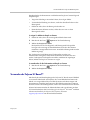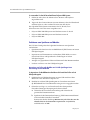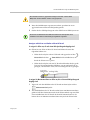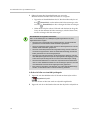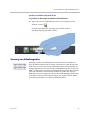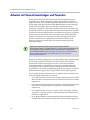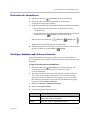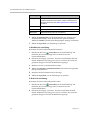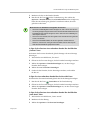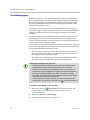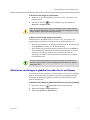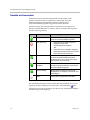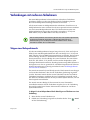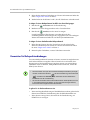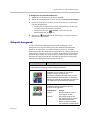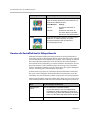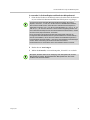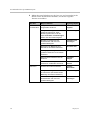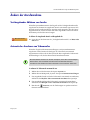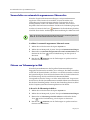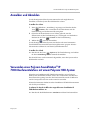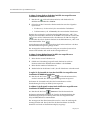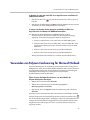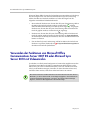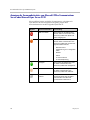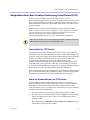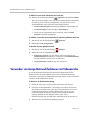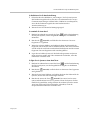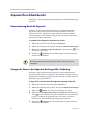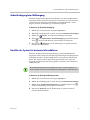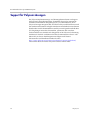Version 3.0.5 | Juli 2012 | 3725-24091-008/A
Benutzerhandbuch für
Polycom
®
HDX
®
-Raumsysteme

© 2012 Polycom, Inc. Alle Rechte vorbehalten.
Polycom, Inc.
6001 America Center Drive
San Jose CA 95002
USA
Ohne die ausdrückliche schriftliche Genehmigung von Polycom, Inc. darf kein Teil dieses Dokuments für
irgendwelche Zwecke vervielfältigt oder übertragen werden, und zwar unabhängig davon, auf welche Art und
Weise oder mit welchen Mitteln, elektronisch oder mechanisch, dies geschieht. Dies schließt laut Gesetz auch die
Übersetzung in eine andere Sprache oder ein anderes Format ein.
Polycom, Inc. behält sich als Vertragspartei alle Eigentumsrechte an der in diesen Produkten enthaltenen Software
vor. Die Software ist durch das US-amerikanische Urheberrecht und internationale Vertragsbestimmungen
geschützt. Daher ist die Software wie jedes andere urheberrechtlich geschützte Material (z.B. Bücher oder
Tonaufnahmen) zu behandeln.
Es wurde jedwede Anstrengung unternommen, um sicherzustellen, dass die Informationen in diesem Handbuch
korrekt sind. Polycom, Inc. haftet nicht für Druck- oder bürotechnische Fehler. Die Informationen in diesem
Dokument können ohne vorherige Ankündigung geändert werden.
ii
Markeninformationen
Polycom
®
sowie die mit den Produkten von Polycom verbundenen Namen und Marken sind Marken und/oder
Servicemarken von Polycom, Inc. und sind in den Vereinigten Staaten und verschiedenen anderen Ländern
eingetragene und/oder gewohnheitsrechtliche Marken.
Alle anderen Marken sind Eigentum ihrer entsprechenden Inhaber.
Patentinformationen
Das vorliegende Produkt ist durch ein oder mehrere US-amerikanische und Patente anderer Länder und/oder
durch angemeldete Patente von Polycom, Inc. geschützt.
Kundenfeedback
Wir arbeiten ständig daran, die Qualität unserer Dokumentation zu verbessern, und würden uns sehr über Ihr
Feedback freuen. Bitte senden Sie eine E-Mail an [email protected].

Polycom, Inc. iii
Inhalt
Verwenden der Fernbedienung . . . . . . . . . . . . . . . . . . . . . . . . . . . . . . . . . . . . . 2
Ein- und Ausschalten des Systems . . . . . . . . . . . . . . . . . . . . . . . . . . . . . . . . . . 3
Selbsttest (POST) . . . . . . . . . . . . . . . . . . . . . . . . . . . . . . . . . . . . . . . . . . . . . . 3
Tätigen und Annehmen von Anrufen . . . . . . . . . . . . . . . . . . . . . . . . . . . . . . . 4
Annehmen eines Anrufs . . . . . . . . . . . . . . . . . . . . . . . . . . . . . . . . . . . . . . . 4
Tätigen eines Anrufs . . . . . . . . . . . . . . . . . . . . . . . . . . . . . . . . . . . . . . . . . . 4
Anrufen durch Eingabe von Name oder Nummer . . . . . . . . . . . . . 4
Anrufen über die Liste der letzten Anrufe . . . . . . . . . . . . . . . . . . . . 5
Anrufen über den Bildschirm „Favoriten“ . . . . . . . . . . . . . . . . . . . . 6
Anrufen eines Kurzwahleintrags . . . . . . . . . . . . . . . . . . . . . . . . . . . . 6
Anrufen aus dem Verzeichnis . . . . . . . . . . . . . . . . . . . . . . . . . . . . . . . 6
Anrufen aus dem Kalender . . . . . . . . . . . . . . . . . . . . . . . . . . . . . . . . . 7
Beenden eines Anrufs . . . . . . . . . . . . . . . . . . . . . . . . . . . . . . . . . . . . . . . . . 8
Wahlmöglichkeiten für Videoanrufe . . . . . . . . . . . . . . . . . . . . . . . . . . . . . 8
Teilnehmen an einem verschlüsselten Anruf . . . . . . . . . . . . . . . . . . . . . 10
Bildsteuerung . . . . . . . . . . . . . . . . . . . . . . . . . . . . . . . . . . . . . . . . . . . . . . . . . . . 10
Auswahl und Einstellung von Kameras oder anderen
Videoquellen . . . . . . . . . . . . . . . . . . . . . . . . . . . . . . . . . . . . . . . . . . . . . . . . 10
Starten und Stoppen der Kameraführung mit EagleEye Director . . . 13
Festlegen und Verwenden von Kameravoreinstellungen . . . . . . . . . . 14
Wechseln zwischen der Video-Vollbildansicht und der Startseite . . . 15
Aktivieren der Doppelmonitor-Emulation . . . . . . . . . . . . . . . . . . . . . . . 16
Anzeigen, Verschieben und Deaktivieren des PIP . . . . . . . . . . . . . . . . 17
Festlegen der PIP-Anzeige . . . . . . . . . . . . . . . . . . . . . . . . . . . . . . . . . . . . 18
Tonsteuerung . . . . . . . . . . . . . . . . . . . . . . . . . . . . . . . . . . . . . . . . . . . . . . . . . . . 19
Einstellen der Lautstärke . . . . . . . . . . . . . . . . . . . . . . . . . . . . . . . . . . . . . . 19
Stummschalten des Mikrofons . . . . . . . . . . . . . . . . . . . . . . . . . . . . . . . . . 19
Stereoton für Videoanrufe . . . . . . . . . . . . . . . . . . . . . . . . . . . . . . . . . . . . . 20
Zeigen von Inhalten . . . . . . . . . . . . . . . . . . . . . . . . . . . . . . . . . . . . . . . . . . . . . . 20
Zeigen von Inhalten mit People+Content™ IP . . . . . . . . . . . . . . . . . . . 21
Zeigen von Inhalten über einen direkt an das HDX-System
angeschlossenen Computer . . . . . . . . . . . . . . . . . . . . . . . . . . . . . . . . . . . 22

Benutzerhandbuch für Polycom HDX-Raumsysteme
iv Polycom, Inc.
Polycom HDX 9006-Systeme und Systeme der
Polycom HDX 8000-Serie, Polycom HDX 7000-Serie und
Polycom HDX 6000-Serie . . . . . . . . . . . . . . . . . . . . . . . . . . . . . . . . . . 22
Polycom HDX 9004, Polycom HDX 9002 und
Polycom HDX 9001-Systeme . . . . . . . . . . . . . . . . . . . . . . . . . . . . . . . 22
Anzeigen von Inhalten mit einer Dokumentenkamera,
einem Videorekorder oder DVD-Player . . . . . . . . . . . . . . . . . . . . . . . . . 23
Zeigen von Inhalten mit Polycom People on Content™ . . . . . . . . . . . 24
Verwenden des Polycom UC Board™ . . . . . . . . . . . . . . . . . . . . . . . . . . 25
Funktionen zum Speichern und Abrufen . . . . . . . . . . . . . . . . . . . . 26
Steuerung von Aufnahmegeräten . . . . . . . . . . . . . . . . . . . . . . . . . . . . . . 29
Arbeiten mit Verzeichniseinträgen und Favoriten . . . . . . . . . . . . . . . . . . . . 30
Durchsuchen des Verzeichnisses . . . . . . . . . . . . . . . . . . . . . . . . . . . . . . . 31
Hinzufügen, Bearbeiten und Löschen von Favoriten . . . . . . . . . . . . . . 31
Verzeichnisgruppen . . . . . . . . . . . . . . . . . . . . . . . . . . . . . . . . . . . . . . . . . . 34
Aktualisieren von Einträgen im globalen Verzeichnis-Server
von Polycom . . . . . . . . . . . . . . . . . . . . . . . . . . . . . . . . . . . . . . . . . . . . . . . . 35
Kontakte mit Anwesenheit . . . . . . . . . . . . . . . . . . . . . . . . . . . . . . . . . . . . 36
Verbindungen mit mehreren Teilnehmern . . . . . . . . . . . . . . . . . . . . . . . . . . 37
Tätigen eines Mehrpunktanrufs . . . . . . . . . . . . . . . . . . . . . . . . . . . . . . . . 37
Kennwörter für Mehrpunktverbindungen . . . . . . . . . . . . . . . . . . . . . . . 38
Mehrpunkt-Anzeigemodi . . . . . . . . . . . . . . . . . . . . . . . . . . . . . . . . . . . . . 39
Einsetzen der Kontrollfunktion für Mehrpunktanrufe . . . . . . . . . . . . . 40
Ändern der Anrufannahme . . . . . . . . . . . . . . . . . . . . . . . . . . . . . . . . . . . . . . . 43
Vorübergehendes Ablehnen von Anrufen . . . . . . . . . . . . . . . . . . . . . . . 43
Automatisches Annehmen von Videoanrufen . . . . . . . . . . . . . . . . . . . . 43
Stummschalten von automatisch angenommenen Videoanrufen . . . 44
Zulassen von Videoanzeige im Web . . . . . . . . . . . . . . . . . . . . . . . . . . . . 44
Anmelden und Abmelden . . . . . . . . . . . . . . . . . . . . . . . . . . . . . . . . . . . . . . . . 45
Verwenden eines Polycom SoundStation
®
IP 7000-Konferenztelefons
mit einem Polycom HDX-System . . . . . . . . . . . . . . . . . . . . . . . . . . . . . . . . . . 45
Verwenden von Polycom Conferencing für Microsoft Outlook . . . . . . . . 47
Verwenden der Funktionen von Microsoft Office Communications
Server 2007 R2 oder Microsoft Lync Server 2010 mit Videoanrufen . . . . . 48
Verwalten von Kontakten mit Office Communicator oder
Microsoft Lync . . . . . . . . . . . . . . . . . . . . . . . . . . . . . . . . . . . . . . . . . . . . . . 49
Anzeigen der Anwesenheitsstatus von Microsoft Office
Communications Server oder Microsoft Lync Server 2010 . . . . . . . . . 50
Mehrpunktanrufe mit dem Centralized Conferencing
Control Protocol (CCCP) . . . . . . . . . . . . . . . . . . . . . . . . . . . . . . . . . . . . . . 51
Stummschalten bei CCCP-Anrufen . . . . . . . . . . . . . . . . . . . . . . . . . 51
Halten und Wiederaufnehmen von CCCP-Anrufen . . . . . . . . . . . 51

Polycom, Inc. v
Verwenden von Avaya-Netzwerkfunktionen mit Videoanrufen . . . . . . . 52
Anpassen Ihres Arbeitsbereichs . . . . . . . . . . . . . . . . . . . . . . . . . . . . . . . . . . . 54
Kamerasteuerung durch die Gegenseite . . . . . . . . . . . . . . . . . . . . . . . . . 54
Anzeigen des Namens der Gegenseite bei hergestellter
Verbindung . . . . . . . . . . . . . . . . . . . . . . . . . . . . . . . . . . . . . . . . . . . . . . . . . 54
Audio-Bestätigung beim Wählvorgang . . . . . . . . . . . . . . . . . . . . . . . . . 55
Einstellen des Systems für bestimmte Lichtverhältnisse . . . . . . . . . . . 55
Support für Polycom-Lösungen . . . . . . . . . . . . . . . . . . . . . . . . . . . . . . . . . . . 56

Benutzerhandbuch für Polycom HDX-Raumsysteme
vi Polycom, Inc.

Polycom, Inc. 1
Benutzerhandbuch für Polycom
®
HDX
®
-Raumsysteme
Version 3.0.5
Dieses Handbuch enthält grundlegende Informationen, die Sie nutzen
können, wenn Sie sich zum ersten Mal mit den Funktionen Ihres
Videokonferenzsystems vertraut machen, oder wenn Sie schon
Erfahrung haben, aber Ihre Kenntnisse auffrischen wollen.
Dieses Handbuch enthält Anweisungen für die folgenden Modelle:
Polycom® HDX®-Systeme können so angepasst werden, dass nur die in Ihrem
Unternehmen verwendeten Optionen angezeigt werden. Möglicherweise werden in
diesem Handbuch also einige Optionen behandelt, auf die Sie von Ihrem System
aus keinen Zugriff haben. Weiterführende Informationen über diese Optionen
erhalten Sie vom Administrator Ihres Polycom HDX-Systems.
Polycom HDX 9000-Serie
Polycom HDX 8000-Serie,
Polycom HDX 7000-Serie und
Polycom HDX 6000-Serie

Benutzerhandbuch für Polycom HDX-Raumsysteme
2 Polycom, Inc.
Verwenden der Fernbedienung
Verwenden Sie die Fernbedienung zum Tätigen von Anrufen, zur Regelung
der Lautstärke, zum Wechseln zwischen Menüpunkten und zur Auswahl von
Funktionen.
Kamera oder Bildquelle bei den
anderen Teilnehmern auswählen
Hilfe anzeigen; Systemstatus
während eines Anrufs anzeigen
Lautstärke der anderen Teilnehmer
erhöhen, verringern oder andere
Teilnehmer stummschalten
Kamera oder Bildquelle lokal auswählen
Buchstaben oder Zahlen eingeben, Kamera
an eine voreingestellte Position bewegen
Einmal drücken für einen Punkt,
zweimal für einen Doppelpunkt und
dreimal für ein Sternchen
Programmiertes Aufnahmegerät oder
Polycom RSS™-Server steuern
Kameravoreinstellungen speichern
oder aufrufen (wenn gefolgt von
einer Zahl); alle gespeicherten
Kamerapositionen löschen
Rückkehr zum vorherigen Bildschirm
Anzeige-Layouts durchwechseln
Anruf tätigen oder annehmen
Bildschirmtastatur zur Eingabe von
Text anzeigen
Kameras oder andere Bildquellen auswählen
Drücken zum Einschalten, Gedrückthalten
zum Ausschalten; kann auch deaktiviert oder
so eingestellt werden, dass Drücken den
Ruhezustand beendet bzw. aktiviert.
Senden von Inhalten an die Gegenseite
starten und beenden
Kamerabild vergrößern oder verkleinern
An die Gegenseite übertragenen
Mikrofonton stummschalten
Buchstaben oder Zahlen löschen
Anruf beenden
Verzeichniseinträge anzeigen oder verwalten
Aktuelle Auswahl bestätigen; Funktionen
auf markierte Elemente anwenden
Anzeige gedrückter Tasten sowie
diverser Menüs
Rückkehr zur Startseite
Menünavigation mit vier Richtungstasten
Bildschirmmenü mit optionalen
Funktionen anzeigen

Benutzerhandbuch für Polycom HDX-Raumsysteme
Polycom, Inc. 3
Ein- und Ausschalten des Systems
Gehen Sie folgendermaßen vor, um das Polycom HDX-System einzuschalten:
• Drücken Sie auf der Fernbedienung die Taste „Ein/Aus“.
• Drücken Sie den Netzschalter auf der Vorderseite des Systems.
Innerhalb von ca. zehn Sekunden wird der Polycom-Begrüßungsbildschirm
angezeigt.
Gehen Sie folgendermaßen vor, um das Polycom HDX-System auszuschalten:
• Halten Sie auf der Fernbedienung die Taste „Ein/Aus“ zwei
Sekunden lang gedrückt.
• Halten Sie den Netzschalter auf der Vorderseite des Systems zwei
Sekunden lang gedrückt.
Wenn Sie das System auf diese Weise ausschalten, warten Sie mindestens
15 Sekunden, bevor Sie das System von seiner Stromquelle trennen.
Selbsttest (POST)
Nachdem der Begrüßungsbildschirm angezeigt wurde, führt das HDX-System
bei jedem Systemstart automatisch diverse Tests der Systemintegrität durch. Zu
Beginn der einzelnen Tests wird auf Monitor 1 jeweils eine Meldung angezeigt.
Wenn ein Test fehlschlägt, können Sie Auflegen auf der Fernbedienung
drücken, um den Systemstart fortzusetzen. Dennoch empfiehlt Polycom
Ihnen, sich im Falle eines fehlgeschlagenen Selbsttests mit dem Technischen
Support in Verbindung zu setzen, bevor Sie das HDX-System
weiterverwenden, selbst wenn das System dem Augenschein nach erfolgreich
gestartet ist.
Vorsicht: Schalten Sie ein Polycom HDX-System immer mit Hilfe der Taste „Ein/Aus“
am System oder auf der Fernbedienung aus, um Beschädigungen des Dateisystems
zu vermeiden. Wenn Sie das System auf diese Weise ausschalten, warten Sie
mindestens 15 Sekunden, bevor Sie das System von seiner Stromquelle trennen.
Dadurch wird sichergestellt, dass das System ordnungsgemäß ausgeschaltet wurde.
Die Ein/Aus-Taste auf der Fernbedienung wirkt sich unabhängig von der
eingestellten Kanal-ID auf alle HDX-Systeme innerhalb der Reichweite der
Fernbedienung aus.

Benutzerhandbuch für Polycom HDX-Raumsysteme
4 Polycom, Inc.
Tätigen und Annehmen von Anrufen
Annehmen eines Anrufs
Die Art und Weise, wie eingehende Anrufe vom Polycom HDX-System
behandelt werden, ist von der Konfiguration abhängig. Der Anruf wird
wahlweise automatisch angenommen, automatisch abgewiesen oder Sie
werden aufgefordert, den Anruf manuell anzunehmen.
So nehmen Sie einen Anruf manuell an:
>> Drücken Sie Anruf, oder wählen Sie mit der Fernbedienung Ja.
Tätigen eines Anrufs
Mit Ihrem System haben Sie verschiedene Möglichkeiten, einen Videoanruf
zu tätigen:
• Durch Eingabe eines Namens oder einer Nummer auf dem Bildschirm
„Anruf tätigen“
• Durch Auswahl aus:
— „Letzte Anrufe“ (Liste)
— „Favoriten“ (Bildschirm)
— Kurzwahl
— Verzeichnis
• Anrufen durch Planen einer Konferenz auf dem Bildschirm „Kalender“
Anrufen durch Eingabe von Name oder Nummer
So tätigen Sie einen Anruf durch Eingeben eines Namens oder einer Nummer:
1 Wählen Sie auf der Startseite Anruf tätigen, oder geben Sie mit der
Fernbedienung Ziffern ein, um zum „Anruf tätigen“-Bildschirm zu
gelangen, falls dieser auf Ihrem System aktiviert ist.
2 Geben Sie die Wählinformationen in das Anwahlfeld ein. Je nach den
Funktionen Ihres Systems und des Systems, das Sie anrufen, könnten
beispielsweise folgende Anwahlinformationen angezeigt werden:
— 10.11.12.13 (IPv4-Adresse – Punkte mit eingeben)
— 1b11:22ad:333a:444b:5cc5:66d6:e777:88f8 (IPv6-Adresse –
Doppelpunkte mit eingeben)
— 2555 (E.164-Nebenstelle für H.323 oder SIP)

Benutzerhandbuch für Polycom HDX-Raumsysteme
Polycom, Inc. 5
— stereo.polycom.com (DNS-Name)
— 19782922854 (ISDN-Nummer oder Telefonnummer)
— [email protected] (SIP)
Zur Eingabe von Buchstaben drücken Sie auf der Fernbedienung
Tastatur.
Um eine Zahl zu löschen, drücken Sie die Taste Löschen auf der
Fernbedienung.
3 Geben Sie weitere für den Anruf erforderliche Informationen ein.
Die verfügbaren Einstellungen hängen vom Anruftyp und der
Systemkonfiguration ab. Diese Einstellungen sind nicht bei allen
Anrufen erforderlich:
— Anrufqualität – Geben Sie die Anrufrate oder den Anruftyp an. In den
meisten Fällen empfiehlt sich die Auswahl von „Autom.“, um das
System die beste Qualität für den Anruf ermitteln zu lassen. Für reine
Audio-Anrufe müssen Sie hier möglicherweise Telefon einstellen.
— Zweite ISDN-Nummer – Verwenden Sie nur dann zwei Nummern,
wenn die Gegenseite Sie dazu auffordert.
— Nebenstelle – Wenn Sie eine Nebenstelle (E.164-Adresse) wählen
müssen, geben Sie diese in das zweite Eingabefeld ein. Falls Ihr System
nicht mit einem zweiten Eingabefeld konfiguriert wurde, geben Sie die
Nebenstelle ein, wenn Sie vom Gateway dazu aufgefordert werden.
Sie können auch Zeichen in der Wählzeichenfolge festlegen, wenn
Sie vom Systemadministrator dazu angewiesen werden.
4
Drücken Sie
Anrufen
auf der Fernbedienung, um den Anruf zu tätigen.
Auf dem Monitor des HDX-Systems erscheinen Anruffortschrittsanzeigen,
die darauf hinweisen, dass gerade ein Anruf getätigt wird. Sobald die
Anzeigen auf grün wechseln, ist die Verbindung hergestellt.
Weitere Informationen zur Verwendung des „Anruf tätigen“-Bildschirms
finden Sie unter Wahlmöglichkeiten für Videoanrufe auf Seite 8.
Anrufen über die Liste der letzten Anrufe
Wenn Ihr Systemadministrator den Zugriff auf „Letzte Anrufe“ freigegeben
hat, können Sie aus einer Liste mit Teilnehmern, die Sie zuletzt angerufen
haben, eine Nummer auswählen, die angerufen werden soll. Der Menüpunkt
„Letzte Anrufe“ liefert Informationen über alle eingehenden und abgehenden
Anrufe sowie über die Verbindungsdauer.

Benutzerhandbuch für Polycom HDX-Raumsysteme
6 Polycom, Inc.
So tätigen Sie einen Anruf über den Bildschirm „Letzte Anrufe“:
1 Wählen Sie auf der Startseite Letzte Anrufe.
2
Blättern Sie zu dem Eintrag, den Sie anrufen möchten, und drücken Sie
Anruf
, oder drücken Sie die Referenznummer, die neben dem Kontakt
angezeigt wird.
Sie können die Liste nach getätigten oder entgegengenommenen Anrufen
filtern lassen. Wählen Sie dazu die Befehlsfolge Optionen > Sortieroptionen.
Genauere Informationen über im Menüpunkt „Letzte Anrufe“ aufgelistete
Anrufe erhalten Sie, indem Sie einen Anruf markieren und Info auf der
Fernbedienung drücken.
Anrufen über den Bildschirm „Favoriten“
Möglicherweise wird auf dem „Favoriten“-Bildschirm eine Liste der Kontakte
angezeigt.
So tätigen Sie einen Anruf über den Bildschirm „Favoriten“:
1 Wählen Sie Favoriten auf der Startseite.
2 Markieren Sie den Kontakt, den Sie anrufen möchten, und drücken Sie
Anruf, oder drücken Sie die Referenznummer, die neben dem Kontakt
angezeigt wird.
Anrufen eines Kurzwahleintrags
Möglicherweise hat Ihr Systemadministrator Kurzwahl-Schaltflächen auf der
Startseite konfiguriert.
So tätigen Sie einen Anruf über einen Kurzwahleintrag:
1 Markieren Sie auf der Startseite den Kurzwahleintrag, den Sie anrufen
möchten.
2 Drücken Sie Anrufen, um den Anruf zu tätigen.
Wenden Sie sich an Ihren Administrator, wenn Sie Informationen zu
Kurzwahleinträgen benötigen.
Anrufen aus dem Verzeichnis
Das Verzeichnis kann eine Liste von Teilnehmern enthalten, die lokal auf dem
Polycom HDX-System gespeichert ist. Falls das System bei einem globalen
Verzeichnis registriert ist, sind in Ihrem Verzeichnis Einträge des globalen
Verzeichnisses enthalten.

Benutzerhandbuch für Polycom HDX-Raumsysteme
Polycom, Inc. 7
So tätigen Sie einen Anruf über das Verzeichnis:
1 Drücken Sie Verzeichnis auf der Fernbedienung.
2 Öffnen Sie einen Gruppenordner, um den Eintrag zu finden, den Sie
anrufen möchten.
3 Markieren Sie den Eintrag, der angerufen werden soll.
4 Drücken Sie Anrufen, um den Anruf zu tätigen.
Anrufen aus dem Kalender
Wenn auf Ihrem HDX-System die Verbindung mit Microsoft Exchange Server
konfiguriert und an Ihrem Standort das Polycom Conferencing Add-in für
Microsoft Outlook installiert ist, können Sie aus dem Kalender-Bildschirm
heraus an geplanten Konferenzen teilnehmen. Wenn der Kalender-Bildschirm
leer ist, besteht keine Verbindung mit dem Microsoft Exchange Server, oder es
sind keine Konferenzen geplant.
So nehmen Sie über den Bildschirm „Kalender“ an einer geplanten Konferenz teil:
1 Wechseln Sie zum Kalender-Bildschirm.
— Wählen Sie auf der Startseite Kalender.
— Wählen Sie auf der Startseite die Befehlsfolge System >
Dienstprogramme > Kalender.
— Drücken Sie die Taste Option auf der Fernbedienung, und wählen
Sie „Kalender“.
2 Finden Sie eine Konferenz, die mit dem Polycom Conferencing Add-in
für Microsoft Outlook geplant wurde. Dies wird durch auf dem
Kalender-Bildschirm angezeigt.
3 Berühren Sie Jetzt teilnehmen, um der Konferenz beizutreten.
Weitere Informationen zu Microsoft Exchange Server und dem Polycom
Conferencing Add-in für Microsoft Outlook finden Sie unter Verwenden von
Polycom Conferencing für Microsoft Outlook auf Seite 47.
Wenn Sie einen Anruf mit Hilfe eines Eintrags tätigen, der sowohl ISDN- als auch
IP-Anwahlinformationen enthält, fordert das System Sie unter Umständen zur Auswahl
einer Anwahlart für den Anruf auf. Dies hängt von Ihrer Systemkonfiguration ab.

Benutzerhandbuch für Polycom HDX-Raumsysteme
8 Polycom, Inc.
Beenden eines Anrufs
So beenden Sie einen Anruf:
1 Drücken Sie auf der Fernbedienung die Taste Auflegen.
2 Bestätigen Sie, dass Sie auflegen möchten, wenn Sie dazu aufgefordert
werden.
Wahlmöglichkeiten für Videoanrufe
Je nach Konfiguration Ihres Systems können Sie ggf. Anrufe über ISDN, H.323,
SIP oder V.35/RS-449/RS-530 tätigen. Über Polycom HDX-Systeme, auf
denen „Analogtelefon“ oder „Voice über ISDN“ aktiviert ist, können Sie
auch Nur-Audio-Anrufe tätigen.
In der folgenden Tabelle finden Sie einige mögliche Kombinationen für Anrufe.
Bei Videoanrufen wird die Verbindung nach 60 Sekunden automatisch getrennt,
wenn Sie das Auflegen nicht bestätigen.
Bei Nur-Audio-Anrufen müssen Sie, wenn der andere Gesprächsteilnehmer,
der ein analoges Telefon verwendet, zuerst auflegt, die Verbindung am Polycom
HDX-System trennen. Dieser Vorgang entspricht dem Auflegen des Hörers bei
einem normalen Telefongespräch.
Ausg. von Tätigen Sie Anrufe an Über folgende Wahleingaben
ISDN ISDN Telefonnummer
IP Telefonnummer des Gateways der
Gegenseite und Nebenstelle
(E.164-Adresse) der Gegenseite.
Geben Sie die Nebenstellennummer nach
der Gateway-Nummer ein oder warten
Sie, bis Sie vom Gateway zur Eingabe
der Nebenstelle aufgefordert werden.

Benutzerhandbuch für Polycom HDX-Raumsysteme
Polycom, Inc. 9
LAN Vernetzte und
öffentliche Teilnehmer
SIP-URI, E.164-Adresse, DNS-Name
oder IP-Adresse
Geschützte und private
Teilnehmer
In der Regel die Gateway-Nummer,
gefolgt von der Nummer des Systems
der Gegenseite. Ermitteln Sie
gemeinsam mit der Gegenseite
die beste Anrufmethode.
ISDN Je nach H.323-Gatekeeper oder
SIP-Server: der Zugriffscode des lokalen
Gateways, die Schnellwahlnummer und
die ISDN-Nummer des Gateways der
Gegenseite. Weitere Informationen
erhalten Sie von Ihrem
Systemadministrator.
Bei speziellen Wählverfahren ist Folgendes zu beachten:
• Wenn Sie ein System über ein Gateway, das eine Nebenstelle (E.164-Adresse)
erfordert, anrufen, geben Sie die Nebenstelle möglichst in das Anwahlfeld ein.
Fragen Sie Ihren Netzwerkadministrator, welches Nebenstellentrennzeichen
Sie in das Anwahlfeld eingeben müssen. Manche Netzwerke verwenden z. B.
das Trennzeichen ##, um die Nebenstelle von der IP-Adresse zu trennen.
• Wenn Sie die Nebenstelle eingeben, haben Sie die Möglichkeit, sowohl die
Nummer als auch die Nebenstelle im Verzeichnis zu speichern, wenn der Anruf
beendet wird. Wenn Sie die Nebenstelle eingeben, nachdem das Gateway die
Verbindung hergestellt hat, können Sie beim Beenden des Anrufs nur die
Nummer des Gateways speichern.
• Um einen Anruf innerhalb Ihrer Nebenstellenanlage zu tätigen, geben Sie
anstatt der vollständigen Nummer nur die interne Nebenstelle ein.
• Wenn Sie eine Pause während der Anwahl benötigen, können Sie für jede
Sekunde, die das System während der Anwahl pausieren soll, ein Komma in
die Wählzeichenfolge einfügen.
Ausg. von Tätigen Sie Anrufe an Über folgende Wahleingaben

Benutzerhandbuch für Polycom HDX-Raumsysteme
10 Polycom, Inc.
Teilnehmen an einem verschlüsselten Anruf
Auf Systemen mit aktivierter Verschlüsselung wird auf dem Monitor während
verschlüsselter Anrufe ein geschlossenes Vorhängeschloss-Symbol angezeigt.
Wenn ein Anruf unverschlüsselt ist, wird ein offenes Vorhängeschloss auf
dem Monitor angezeigt.
• Wenn Sie sich in einem Punkt-zu-Punkt-Anruf oder Mehrpunktanruf
befinden, bei dem ein anderes System Host ist, zeigt das
Vorhängeschloss-Symbol den Status Ihrer Verbindung an.
• Wenn Sie Host für einen Mehrpunktanruf sind, zeigt das
Vorhängeschloss-Symbol den kombinierten Status aller Verbindungen an:
Mehrpunktanrufe werden als verschlüsselt angezeigt, wenn alle
Verbindungen im Anruf verschlüsselt sind, und als unverschlüsselt,
wenn mindestens eine Verbindung im Anruf unverschlüsselt ist.
In einem Anruf können einige Verbindungen verschlüsselt sein, während
andere dies nicht sind. Das Vorhängeschloss-Symbol gibt möglicherweise
dann nicht genau an, ob der Anruf verschlüsselt ist, wenn der Anruf
kaskadierend ist oder einen Nur-Audio-Endpunkt umfasst. Wenn auf
Ihrem System Verschlüsselung vorgeschrieben ist, muss die Gegenseite
Verschlüsselung unterstützen. Andernfalls kommt der Anruf nicht zustande.
Zur Vermeidung von Sicherheitsrisiken empfiehlt Polycom, dass alle
Teilnehmer zu Beginn des Anrufs den Status ihres Vorhängeschloss-Symbols
mündlich mitteilen.
Bildsteuerung
Auswahl und Einstellung von Kameras oder anderen Videoquellen
Sie können die Hauptkamera oder andere lokale und entfernte Videoquellen
wie Dokumentenkameras, Computer, VCR oder DVD-Player mit der Touch
Control auswählen und einstellen. Sie können die Hauptkamera oder andere
lokale und entfernte Videoquellen wie Dokumentenkameras, Computer,
VCR oder DVD-Player mit der Fernbedienung auswählen und einstellen.
Sie können unter Umständen auch weitere Zusatzkameras oder Kameras auf
der Gegenseite einstellen, die Schwenk-, Neige- und Zoombewegungen
unterstützen.
Nur falls die Gegenseite entsprechend konfiguriert ist, können Sie auch die Kamera
der Gegenseite einstellen.

Benutzerhandbuch für Polycom HDX-Raumsysteme
Polycom, Inc. 11
So wählen Sie eine Kamera am lokalen Standort bzw. auf der Gegenseite oder
eine andere Videoquelle aus:
1 Wenn Sie sich in einem Gespräch befinden, drücken Sie auf der
Fernbedienung Lokal oder Fern, um entweder die
lokale Kamera oder eine Kamera auf der Gegenseite zu steuern.
2 Drücken Sie Kamera auf der Fernbedienung. Wählen Sie dann die
Kamera oder die andere Videoquelle aus, die Sie verwenden möchten.
So stellen Sie eine Polycom EagleEye HD, Polycom EagleEye II, Polycom EagleEye
1080, Polycom EagleEye III oder einen Polycom EagleEye Director mit Hilfe der
Fernbedienung ein:
1 Wählen Sie eine zu steuernde Kamera am lokalen Standort oder auf der
Gegenseite aus. Während eines Mehrpunktanrufs, dessen Host ein am
Anruf teilnehmendes System ist, können Sie nur die Kamera der gerade
sprechenden Gegenseite einstellen.
2 Drücken Sie die Pfeiltasten auf der Fernbedienung, um die Kamera nach
oben, unten, links oder rechts zu bewegen.
3 Drücken Sie Zoom auf der Fernbedienung, um das Bild zu
verkleinern oder zu vergrößern.
Wenn dieses Bildschirm-Symbol angezeigt wird,
haben Sie eine lokale Kamera oder Videoquelle
ausgewählt.
Wenn dieses Bildschirm-Symbol angezeigt wird,
haben Sie eine Kamera oder Videoquelle der
Gegenseite ausgewählt.
Wenn Sie einen EagleEye Director mit aktivierter Kameraführung benutzen, müssen
Sie die Kameraführung abschalten, bevor Sie die Kamera einstellen können.

Benutzerhandbuch für Polycom HDX-Raumsysteme
12 Polycom, Inc.
So stellen Sie eine Polycom EagleEye View-Kamera ein:
1 Drehen Sie die Kamera manuell nach rechts, links, oben oder unten, um
die gewünschte Position festzulegen.
2 Drehen Sie am Bildschärferad, um die Bildschärfe anzupassen.
3 Wählen Sie die Kamera, und drücken Sie danach Zoom auf der
Fernbedienung, um das Bild zu verkleinern oder zu vergrößern.
Beim Herausvergrößern können Sie die Kamera mit den Pfeiltasten
elektronisch schwenken und neigen.

Benutzerhandbuch für Polycom HDX-Raumsysteme
Polycom, Inc. 13
So öffnen oder schließen Sie die Abdeckblende der Polycom EagleEye
View-Kamera:
>> Schieben Sie den Schieber nach rechts, um die Abdeckblende zu schließen,
oder nach links, um sie zu öffnen. Sie können auch bei geschlossener
Abdeckblende Anrufe tätigen oder empfangen. Die Teilnehmer der
Gegenseite können Sie dann jedoch nicht sehen.
Starten und Stoppen der Kameraführung mit EagleEye Director
Wenn die EagleEye Director-Kameraführung aktiviert ist, folgt die Kamera
dem Sprecher bzw. den sprechenden Personen. Diese Nachführung, auch
automatische Kamerapositionierung genannt, kann manuell gestartet oder
beendet werden.
So starten Sie die Kameraführung:
>> Drücken Sie die Taste Option auf der Fernbedienung und wählen
Sie Kameraführung starten.
So stoppen Sie die Kameraführung:
>> Drücken Sie die Taste Option auf der Fernbedienung und wählen
Sie Kameraführung beenden.
Die Kameraführung kann außerdem in folgenden Fällen gestartet oder
beendet werden:
• Die Kameraführung startet automatisch, wenn Sie einen Anruf tätigen.
• Die Kameraführung endet, wenn Sie nach einem Anruf auflegen.
• Die Kameraführung wird unterbrochen, wenn das HDX-System
stummgeschaltet wird, und wiederaufgenommen, wenn die
Stummschaltung aufgehoben wird.

Benutzerhandbuch für Polycom HDX-Raumsysteme
14 Polycom, Inc.
Festlegen und Verwenden von Kameravoreinstellungen
Kameravoreinstellungen sind gespeicherte Kamerapositionen, die Sie vor
oder während einer Konferenzverbindung festlegen können. Das System
verwendet die Voreinstellung 0 als Standard-Kameraposition.
Funktionen:
• Schnelles Ausrichten einer Kamera auf vordefinierte Positionen innerhalb
eines Raums
• Auswahl einer Videoquelle, z.B. Videorekorder, DVD-Gerät,
Dokumentenkamera oder Zusatzkamera
Wenn die Kamera Ihres Systems Schwenk-, Neige- und Zoombewegungen
unterstützt, können Sie bis zu 100 voreingestellte Kamerapositionen (0 bis 99)
für den lokalen Standort festlegen. Jede Voreinstellung umfasst die
Kameranummer, die Zoomeinstellung der Kamera und die Richtung, in der
die Kamera zeigt. Diese Voreinstellungen bleiben so lange wirksam, bis sie
gelöscht oder geändert werden.
Wenn die Gegenseite eine externe Kamerasteuerung zulässt, können Sie für
die Kamera der Gegenseite bis zu 16 Voreinstellungen (0 bis 15) festlegen.
Voreingestellte Kamerapositionen für die Gegenseite werden nur für die
Dauer eines Anrufs gespeichert. Sie können die Kamera der Gegenseite unter
Umständen auch mit Hilfe von Voreinstellungen der Gegenseite steuern.
So bewegen Sie die Kamera an eine voreingestellte Position:
1 Drücken Sie bei einer bestehenden Verbindung die Taste
Lokal oder Fern auf der Fernbedienung, und wählen Sie dann
eine lokale Kamera oder eine Kamera der Gegenseite aus.
2 Drücken Sie eine Ziffer auf der Fernbedienung. Abhängig von der
Konfiguration Ihres Systems müssen Sie möglicherweise vor der Ziffer
zunächst Voreinstellung drücken.
So zeigen Sie die Voreinstellungen für die lokale Kamera an:
>> Drücken Sie auf der Fernbedienung die Taste Voreinstellung.
Die Symbole für die Voreinstellungen 0 bis 9 werden auf dem Bildschirm
eingeblendet. Die farbigen Symbole zeigen gespeicherte Kamerapositionen
an, während die grauen Symbole auf nicht zugewiesene Voreinstellungen
hinweisen.
Seite laden ...
Seite laden ...
Seite laden ...
Seite laden ...
Seite laden ...
Seite laden ...
Seite laden ...
Seite laden ...
Seite laden ...
Seite laden ...
Seite laden ...
Seite laden ...
Seite laden ...
Seite laden ...
Seite laden ...
Seite laden ...
Seite laden ...
Seite laden ...
Seite laden ...
Seite laden ...
Seite laden ...
Seite laden ...
Seite laden ...
Seite laden ...
Seite laden ...
Seite laden ...
Seite laden ...
Seite laden ...
Seite laden ...
Seite laden ...
Seite laden ...
Seite laden ...
Seite laden ...
Seite laden ...
Seite laden ...
Seite laden ...
Seite laden ...
Seite laden ...
Seite laden ...
Seite laden ...
Seite laden ...
Seite laden ...
-
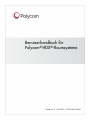 1
1
-
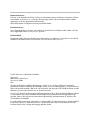 2
2
-
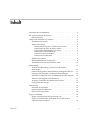 3
3
-
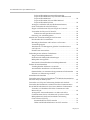 4
4
-
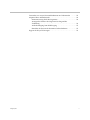 5
5
-
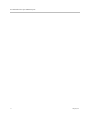 6
6
-
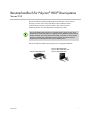 7
7
-
 8
8
-
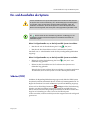 9
9
-
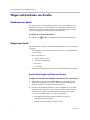 10
10
-
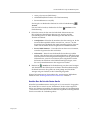 11
11
-
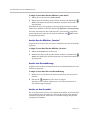 12
12
-
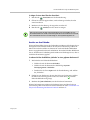 13
13
-
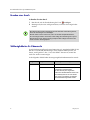 14
14
-
 15
15
-
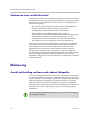 16
16
-
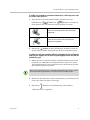 17
17
-
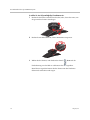 18
18
-
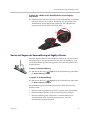 19
19
-
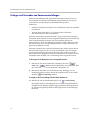 20
20
-
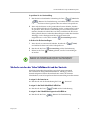 21
21
-
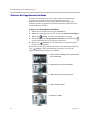 22
22
-
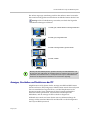 23
23
-
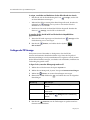 24
24
-
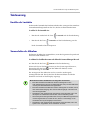 25
25
-
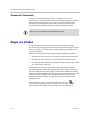 26
26
-
 27
27
-
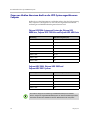 28
28
-
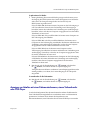 29
29
-
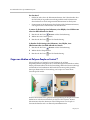 30
30
-
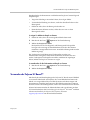 31
31
-
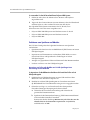 32
32
-
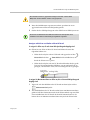 33
33
-
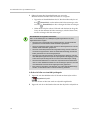 34
34
-
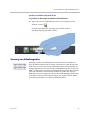 35
35
-
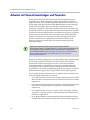 36
36
-
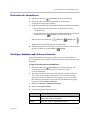 37
37
-
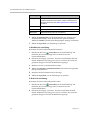 38
38
-
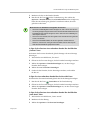 39
39
-
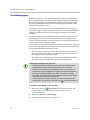 40
40
-
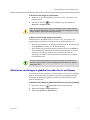 41
41
-
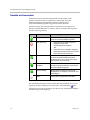 42
42
-
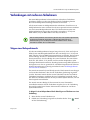 43
43
-
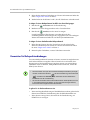 44
44
-
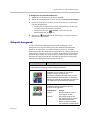 45
45
-
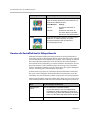 46
46
-
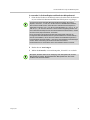 47
47
-
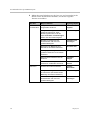 48
48
-
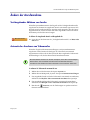 49
49
-
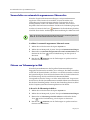 50
50
-
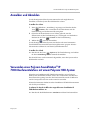 51
51
-
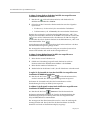 52
52
-
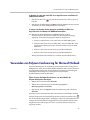 53
53
-
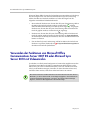 54
54
-
 55
55
-
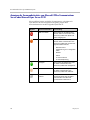 56
56
-
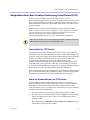 57
57
-
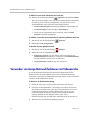 58
58
-
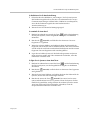 59
59
-
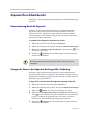 60
60
-
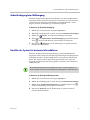 61
61
-
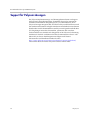 62
62
Verwandte Papiere
-
Poly HDX 8000 Benutzerhandbuch
-
Poly HDX 4500 Benutzerhandbuch
-
Poly HDX 8000 Administrator Guide
-
Poly HDX 4000 Schnellstartanleitung
-
Poly QDX 6000 Benutzerhandbuch
-
Poly 2200-44040-001 Benutzerhandbuch
-
Poly SoundStation IP 7000 Video Integration Integration Guide
-
Poly CX7000 Administrator Guide
-
Poly CX5500 Bedienungsanleitung
-
Poly Pano Administrator Guide